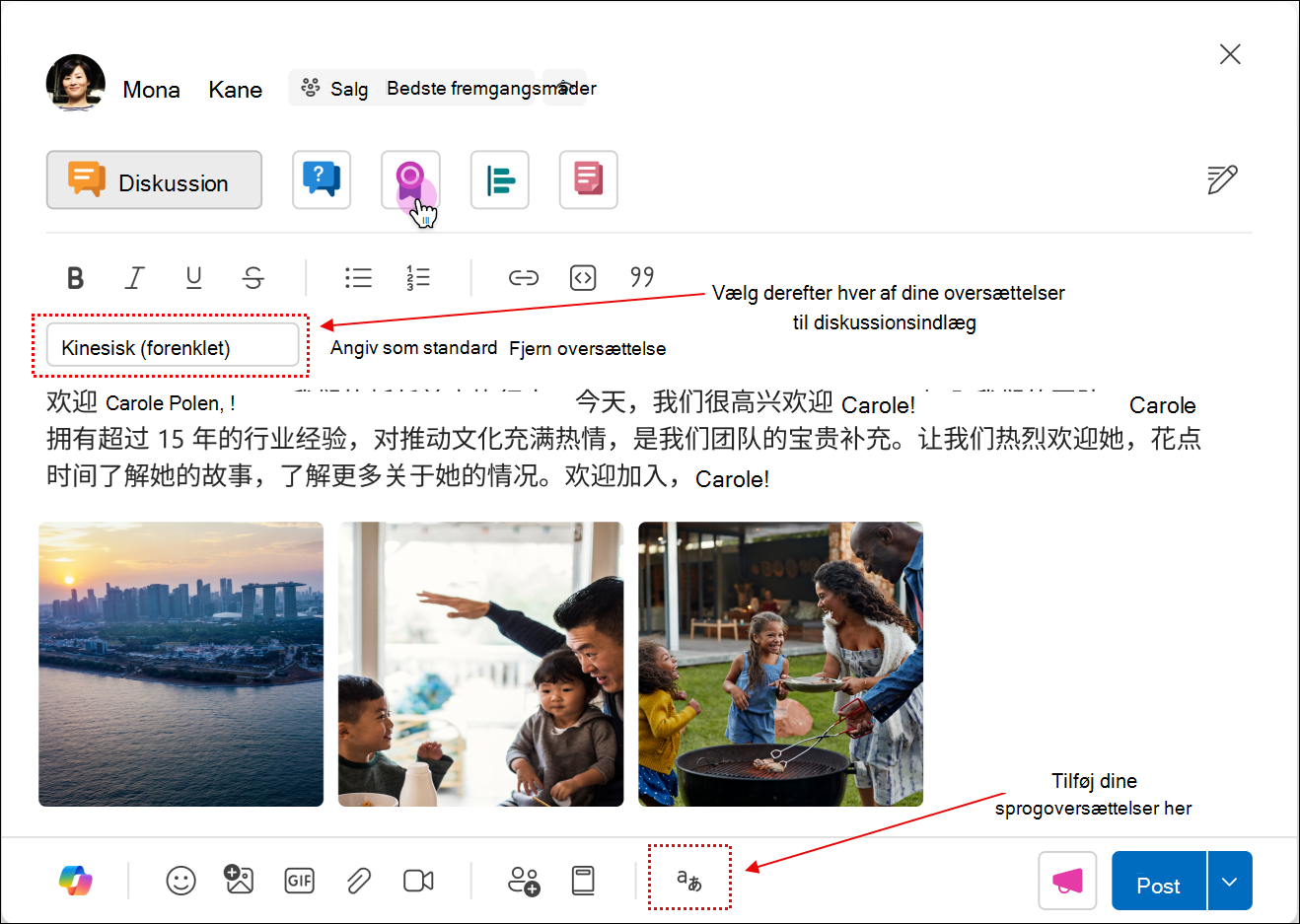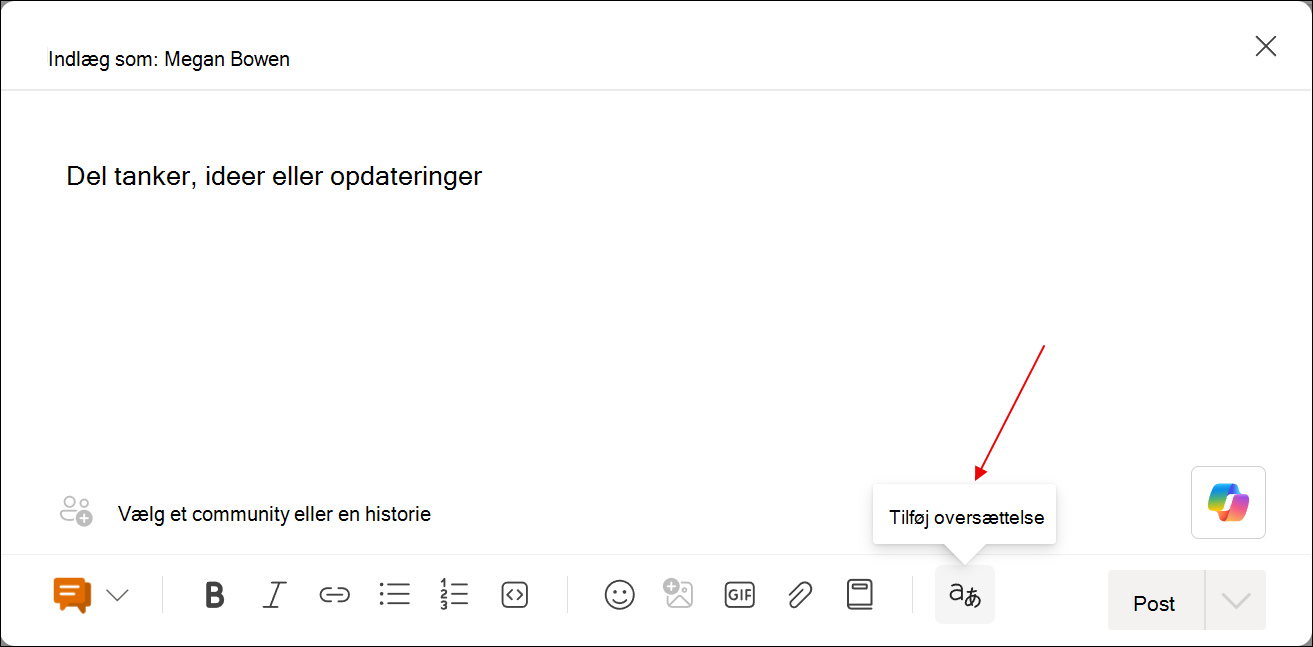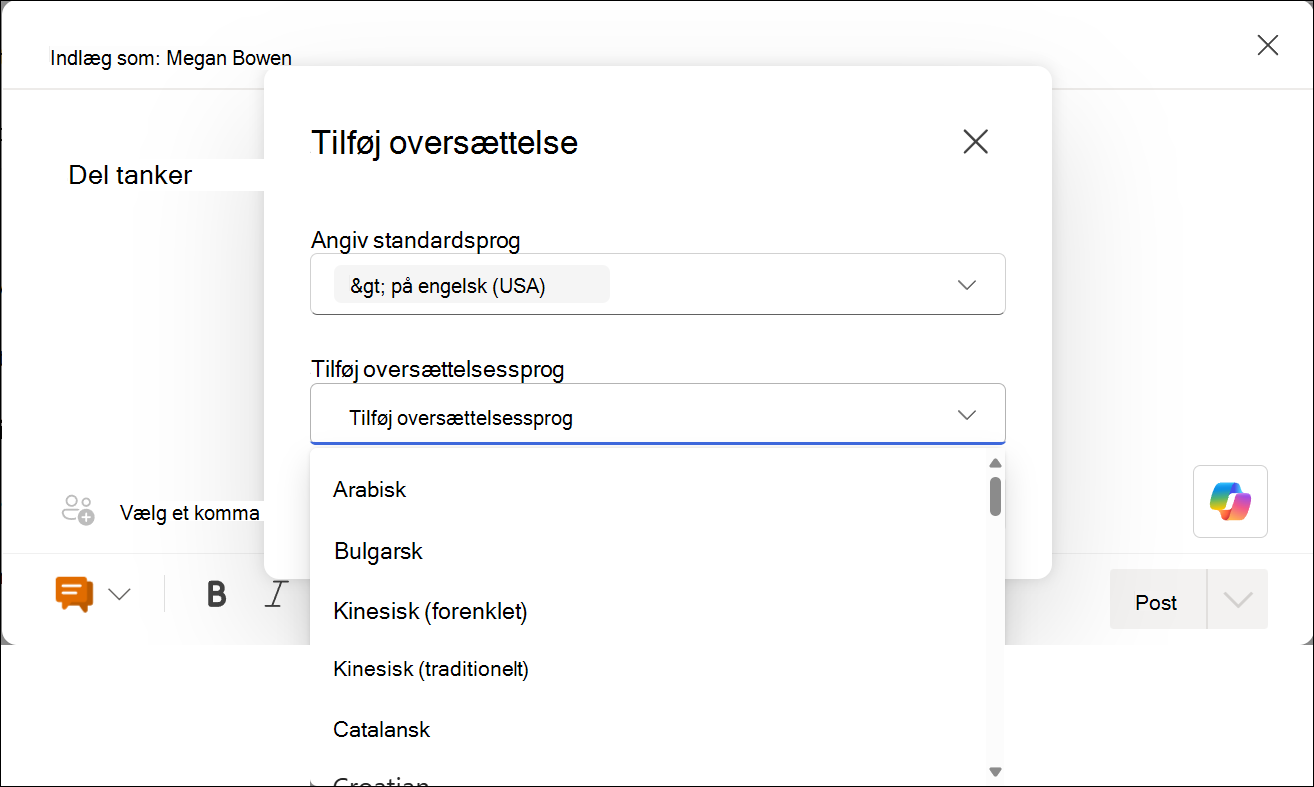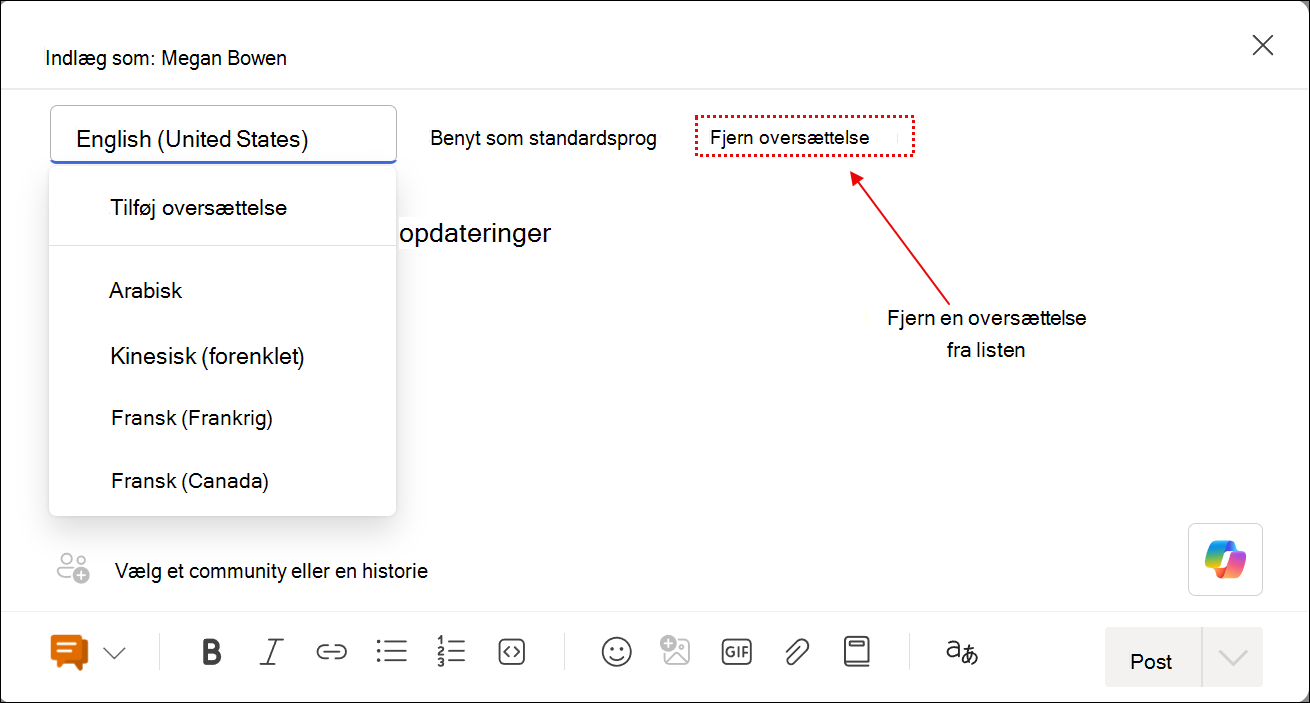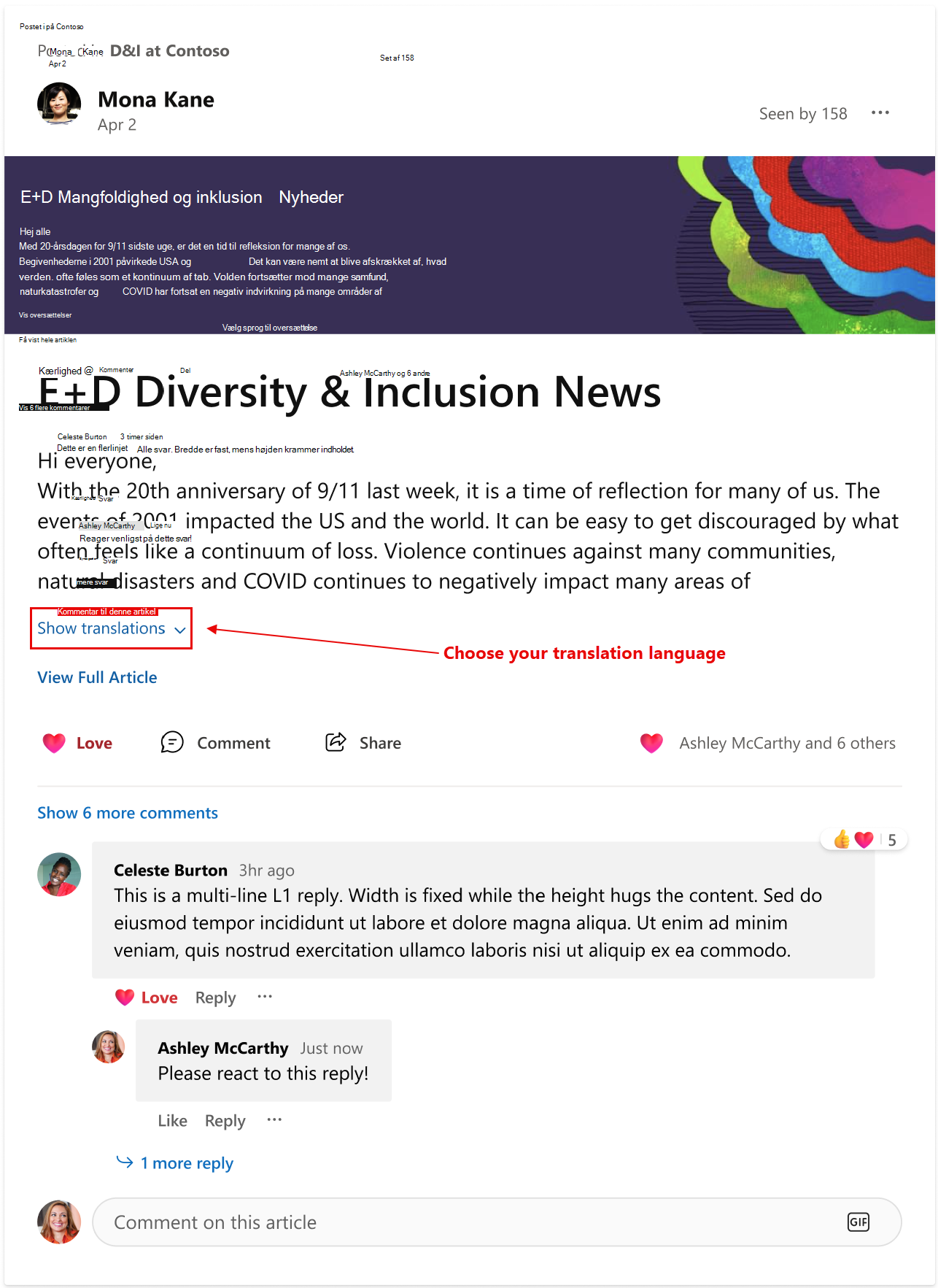Flersprogede indlæg til global kommunikation
Viva Engage understøtter manuel flersprogsoprettelse. Denne funktion gør det muligt for kommunikatorer at organisere meddelelser på flere sprog for at sikre klarhed, kulturel relevans og inclusivity på tværs af forskellige målgrupper. Send indlæg med et hvilket som helst af Engage understøttede sprog via startfeedet, Community'er eller Handlingsforløb. Du kan bruge op til 10 sprogoversættelser til et enkelt diskussionsindlæg. Hvis f.eks. en canadisk leder taler flydende både engelsk og canadisk fransk, kan de udførligt skrive på begge sprog med de samme funktioner for hver.
Multisprogsopslag er tilgængeligt for alle Viva Engage Premium-licenshavere. Alle Viva Engage brugere kan skifte mellem sprogene i det publicerede indlæg.
Communicators kan bruge forskellige billed- og videoaktiver for hver oversættelse.
Når du publicerer meddelelsen, kan læserne få den vist på deres foretrukne sprog.
Her er en hurtig oversigt over, hvordan du bruger flersprogsopslag:
-
Start et nyt indlæg på Viva Engage.
-
Tilføj flere sprog ved hjælp af værktøjet Tilføj oversættelse i vinduet til indlæggets oprettelse.
-
Organiser og skriv indholdet for hver valgt oversættelse.
-
Upload din video, GIF eller vedhæftede billeder for hver oversættelse.
-
Publicer dit indlæg. Dine læsere får automatisk vist den oversatte version, der svarer til deres standardsprogindstilling.
Oversæt Engage indhold
Hver oversættelse repræsenterer én version af dit indlæg på et andet sprog. I følgende eksempel vises en oversættelse til forenklet kinesisk.
Engage angiver automatisk standardsproget som sproget for brugerens landestandard.
Bemærk!: Du kan når som helst ændre dit Engage standardsprog. Vælg Indstillinger, og vælg Generelt > Sprog. Hvis du kontrollerer indstillingen for standardsprog, får du også vist en komplet liste over understøttede sprog.
Benyt følgende fremgangsmåde for at oprette opslagsoversættelser til publikation:
-
Opret et nyt indlæg i dit valgte community eller handlingsforløb.
-
Hvis du vil tilføje et oversættelsessprog til det nye indlæg, skal du vælge værktøjet Tilføj oversættelse.
-
Hvis det er nødvendigt, kan du justere standardsproget.
-
Vælg rullelisten Tilføj oversættelsessprog . Vælg mellem alle understøttede sprog for at føje til din liste til diskussionsindlægget.
-
Vælg Tilføj for at føje det valgte sprog til indlægget som en oversættelse.
-
Hvis du vil tilføje flere oversættelsessprog, skal du vælge Tilføj oversættelse igen. Fortsæt med at vælge sprog efter behov. Vælg op til 10 for dit indlæg.
Den komplette liste over oversættelser vises på rullelisten øverst til venstre.
Hvis det er nødvendigt, skal du vælge en oversættelse på listen og vælge Fjern oversættelse.
-
Vælg et oversættelsessprog i indlægget, og skriv dit indhold.
-
Når du er færdig, skal du vælge Slå op for at publicere.
Slutbrugers brug af oversættelse
Læsere af Engage indlæg kan skifte for at få vist en oversættelse, der er forskellig fra deres standardsprog. Vælg linket Vis oversættelser i Engage indlægget. Oversættelserne stammer fra skaberen af Engage indlæg.